
1.设置职工基本情况表
职工基本情况表是企业职工基本信息汇总表,包括每个职工的编号、姓名、部门、职务、职称、性别、参加工作时间等。具体设置步骤如下:
(1)单击职工基本情况表。
(2)单击单元格A1,输入标题“职工基本情况表”。
(3)选择A1:G1单元格区域,单击菜单栏中的“合并后居中”,完成设置。
(4)用右键单击单元格,选择“设置单元格格式”里的“字体”,字体选择“黑体”,字形选择“加粗”,字号选择“22”,下划线选择“会计用双下划线”,如图4-1所示,单击“确定”按钮。
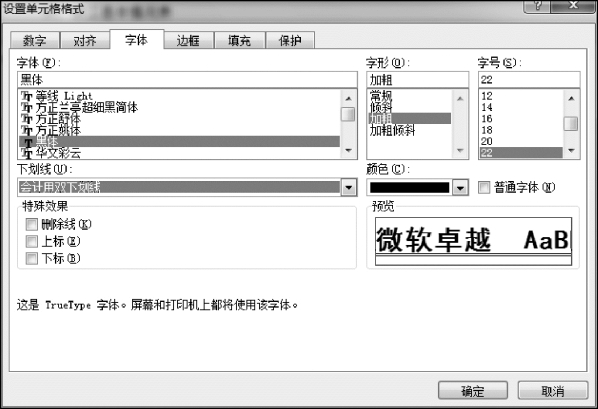
图4-1
(5)在A2至G2区域依次输入职工基本情况的表头,如“编号”“姓名”“部门”等。
(6)根据表1-1,依次录入职工基本情况数据,并设置居中对齐。
(7)选择单元格区域A2:G12,在菜单栏的“边框”中选择“所有框线”。生成的职工基本情况表如图4-2所示。
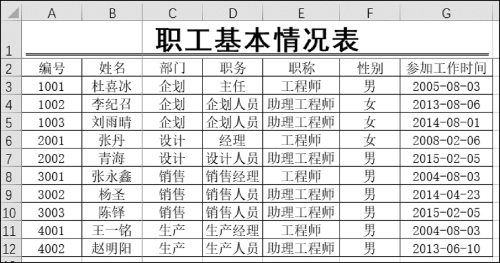
图4-2
2.设置职工基本工资表
(1)此表前三列“编号”“姓名”“部门”与职工基本情况表内前三列相同,可以使用公式直接输入。
单击A3单元格,在公式编辑栏内输入公式“=职工基本情况表!A3”,利用Excel的自动填充功能,将鼠标放置在A3单元格右下角,出现“十”字形时,单击鼠标左键,向右拖动至C3,松开鼠标左键后,B3、C3自动显示数据。再选中A3:C3区域,将鼠标放置在C3单元格右下角,出现“十”字形时,单击鼠标左键,向下拖动至C12单元格,松开鼠标左键后,A4:C12自动显示数据。
(2)根据表2-2,输入各项职工工资数据,并右对齐。
(3)G列基本工资是前面三项工资的总和,在G3单元格输入公式“=SUM(D3:F3)”,自动计算基本工资。利用Excel的自动填充功能计算各行基本工资,生成的职工基本工资表如图4-3所示。
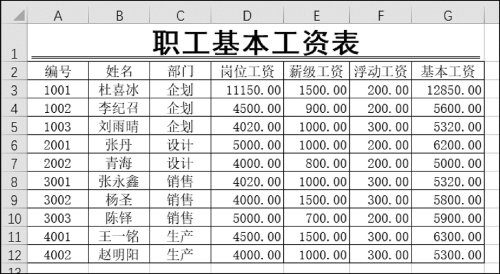
图4-3
3.设置职工福利表
(1)设置职工福利表格式的方法与设置职工基本情况表格式的方法基本类似。
(2)按照设置职工基本工资表的方法导入表内前三列数据。
(3)根据表4-3录入余下的数据,合计部分使用SUM函数计算,在G3单元格输入公式“=SUM(D3:F3)”,自动计算合计。生成的职工福利表如图4-4所示。
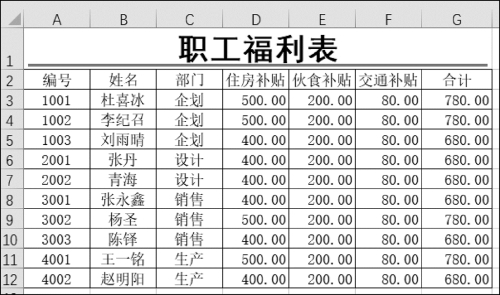
图4-4
4.设置职工社会保险表
(1)设置职工社会保险表格式的方法与设置职工基本情况表格式的方法类似。
(2)按照设置职工基本工资表的方法导入表内前三列数据。
(3)根据表4-4的内容输入职工各项基本社会保险费用,合计部分使用SUM函数计算,生成的职工社会保险表如图4-5所示。(www.daowen.com)
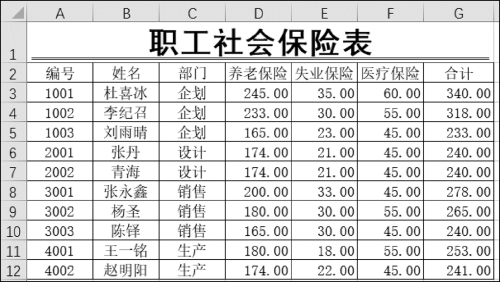
图4-5
5.设置职工考勤表
(1)设置职工考勤表格式的方法可以参考设置职工基本情况表格式的方法,单击F2单元格,输入“扣款合计”。
(2)根据表5-5录入数据。
(3)单击F3单元格,在公式编辑栏录入公式“=100*(D3+E3)”,单击回车键,F3单元格会自动显示扣款合计。
(4)利用自动填充功能计算每行的扣款合计,生成的职工考勤表如图4-6所示。
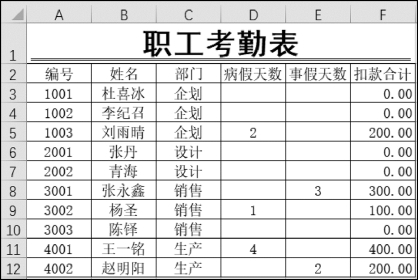
图4-6
6.设置职工业绩考核表
(1)设置职工业绩考核表格式的方法与设置职工基本情况表格式的方法类似。
(2)根据表4-6录入职工业绩考核内容,生成的职工业绩考核表如图4-7所示。
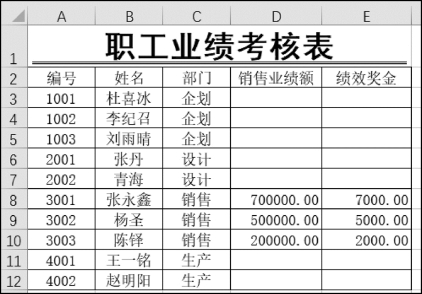
图4-7
7.设置职工应发工资汇总表
(1)设置职工应发工资汇总表格式的方法与设置职工基本情况表格式的方法类似。
(2)根据表4-7录入职工应发工资汇总表1月、2月的内容,用SUM函数计算1—12月税前应发工资合计,并自动填充,生成的职工应发工资汇总表如图4-8所示。
8.设置累计已预扣预缴税额表
(1)设置累计已预扣预缴税额表格式的方法与设置职工基本情况表格式的方法类似。
(2)根据表4-8录入累计已预扣预缴税额内容,用SUM函数计算1—12月预扣预缴税额累计,并自动填充,生成的累计已预扣预缴税额表如图4-9所示。
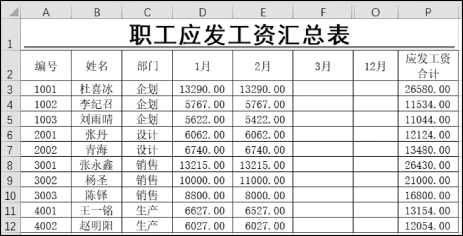
图4-8
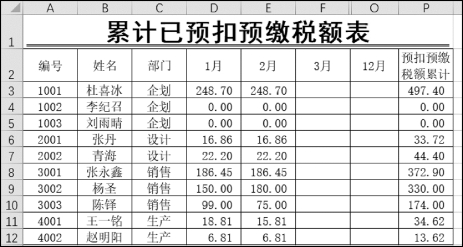
图4-9
9.设置累计专项附加扣除表
(1)设置累计专项附加扣除表格式的方法与设置职工基本情况表格式的方法类似。
(2)根据表4-9录入累计专项附加扣除的内容,用SUM函数计算1—12月专项附加合计,并自动填充,生成的累计专项附加扣除表如图4-10所示。
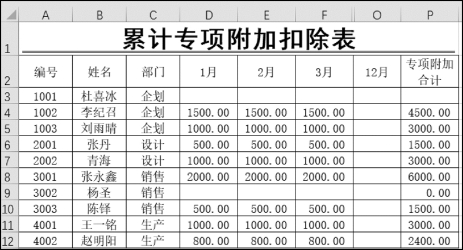
图4-10
免责声明:以上内容源自网络,版权归原作者所有,如有侵犯您的原创版权请告知,我们将尽快删除相关内容。







